Η αδρανοποίηση είναι μια ειδική λειτουργία εξοικονόμησης ενέργειας στα Windows, κατά τη διάρκεια της έναρξης του οποίου τα ενεργά προγράμματα και τα δεδομένα χρήστη αποθηκεύονται στον σκληρό δίσκο. Μετά την έξοδο από την αδρανοποίηση, η οποία διαρκεί μόνο μερικά δευτερόλεπτα, παίρνουμε γρήγορα ένα τελικό χώρο εργασίας στην κατάσταση στην οποία έμεινε. Ωστόσο, η αποσύνδεση μιας τέτοιας λειτουργίας μπορεί να σώσει ένα μικρό (αλλά μερικές φορές κρίσιμο) τον αριθμό του χώρου στον δίσκο C:, δεδομένου ότι το αρχείο στο οποίο είναι γραμμένο όλη η πρόοδος της εργασίας, με την πάροδο του χρόνου θα υπάρχουν αρκετές gigabytes.
Αποσυνδέστε τη λειτουργία αδρανοποίησης στα Windows 7 μέσω της κονσόλας
Για να αφαιρέσετε τη λειτουργία αδρανοποίησης, καθώς και με ασφάλεια να απαλλαγείτε από το εξαιρετικά "φουσκωμένο" αρχείο hiberfil.sys, παράγουν τέτοιες ενέργειες:
- πηγαίνετε στο "Έναρξη".
- Στη γραμμή αναζήτησης γράφουμε CMD.
- Βρίσκουμε το πρόγραμμα cmd.exe στη λίστα αποτελεσμάτων, κάντε κλικ στο δεξί κουμπί του ποντικιού.
- Από το μενού περιβάλλοντος, επιλέξτε "Εκτέλεση στο διαχειριστή".
- Εισάγουμε έναν κωδικό πρόσβασης από το λογαριασμό εάν το ζητήσει το σύστημα.
- Απαντούμε "Ναι" στο μήνυμα "Επιτρέψτε στο πρόγραμμα να κάνει αλλαγές ...;"
- Όταν εκτελείται η γραμμή εντολών, γράψτε σε αυτό το PowerCFG -H OFF.
- Κάντε κλικ στην επιλογή "Enter" για εκτέλεση.
- Μετά από αυτές τις ενέργειες, το στοιχείο "Hibernation" και τα σχετικά αρχεία συστήματος θα εξαφανιστούν από τα Windows.
Μπορείτε να τα επιστρέψετε στη χειροκίνητη λειτουργία - εντολή powercfg.exe / αδρανοποίηση σε ένα ειδικό βοηθό πρόγραμμα με Επίσημη Ιστοσελίδα της Microsoft.(Εύρεση και αυτόματα εξαλείφει διάφορες δυσλειτουργίες στο λειτουργικό σύστημα).

Απενεργοποιήστε την αδρανοποίηση στα Windows 7 μέσω του πίνακα ελέγχου
Ένας εναλλακτικός τρόπος για την κατάργηση της λειτουργίας αδρανοποίησης στα Windows 7 μπορεί να είναι λιγότερο χρήσιμη (για παράδειγμα, εάν το πρώτο δεν λειτούργησε):
- Πηγαίνουμε στο "Έναρξη" -\u003e "Πίνακας Ελέγχου".
- Επιλέξτε την ενότητα "Ισχύς".
- Στο νέο παράθυρο άνοιξε στα αριστερά θα υπάρχει ένα στοιχείο "Ρύθμιση της μετάβασης στη λειτουργία ύπνου".
- Μέσα, επιλέξτε "αλλαγή επιπλέον ....";
- Στο μενού Running, κάντε κλικ στο "Sleep" -\u003e "Αδρανοποίηση μετά";
- παρουσιάζουν την παράμετρο "ποτέ" ή "0 λεπτά".
- Εξοικονομούμε αλλαγές.
Συνεπώς, εάν χρειαστεί να επιστρέψετε την αδρανοποίηση ή να διαμορφώσετε άλλους κανόνες για να κοιμηθείτε - όλα αυτά θα είναι στο περιγραφόμενο τμήμα.
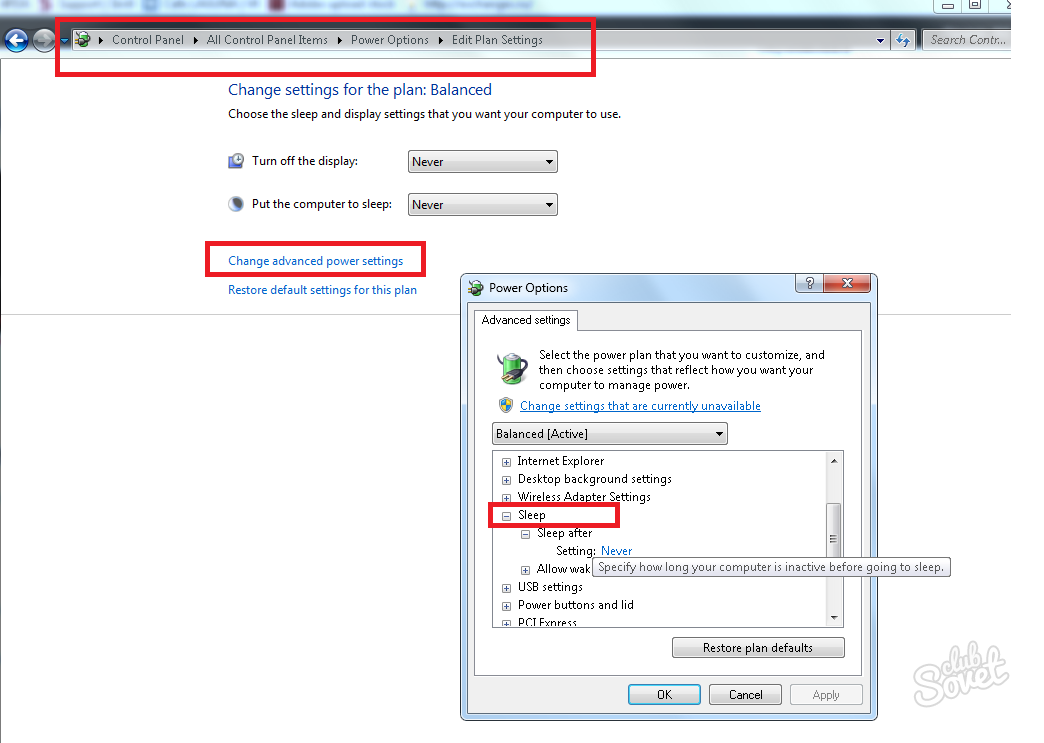
Αφαίρεση μέσω του μητρώου
Ένας καθολικός τρόπος για την επίλυση πολλών προβλημάτων στον υπολογιστή είναι ο επεξεργαστής μητρώου, η ρύθμιση αδρανοποίησης δεν θα αποτελεί εξαίρεση. Για να απαλλαγείτε από το περιττό καθεστώς γρήγορα και απλά:
- Κάντε κλικ στο Win + R;
- Μπαίνουμε στην εντολή regedit.
- Στον Επεξεργαστή Μητρώου, πηγαίνετε στο υποκατάστημα Hkey_local_machine \\ system \\ currentcontrolset \\ control \\ power;
- Τιμές παραμέτρων Hiberfilesizepercent. και Hibernateenabled. αλλαγή στο μηδέν.
- Εξοικονομούμε αλλαγές, επανεκκίνηση.
Τα παραδείγματα που περιγράφονται λειτουργούν επίσης στα Windows 8.

Υπάρχει μια σημαντική διαφορά μεταξύ του καθεστώτος ύπνου και του καθεστώτος αδρανοποίησης στον υπολογιστή. Εάν η διατροφή θα εξαφανιστεί κατά τη διάρκεια της αδρανοποίησης (η λυχνία θα απενεργοποιηθεί ή αφαιρέστε την μπαταρία από το φορητό υπολογιστή), οι πληροφορίες που απομένουν στην επιφάνεια εργασίας και οι εγγεγραμμένες στο Hiberfil.sys δεν θα εξαφανιστούν οπουδήποτε. Μετά την ενεργοποίηση, η πρόοδος θα αποκατασταθεί σε ανέγγιχτο.






























